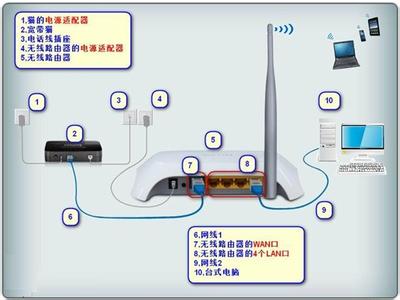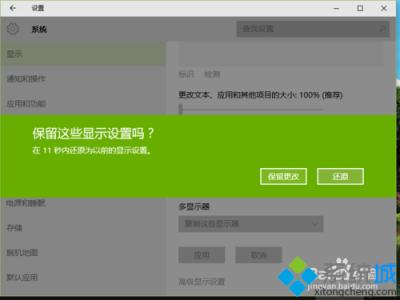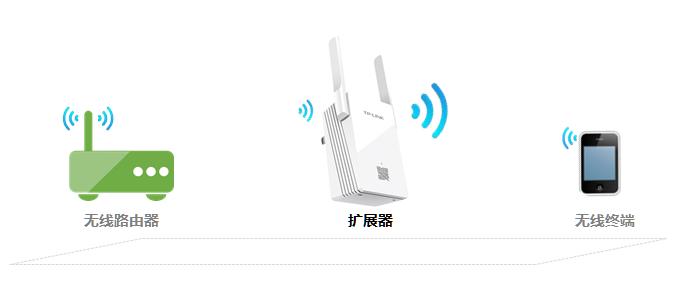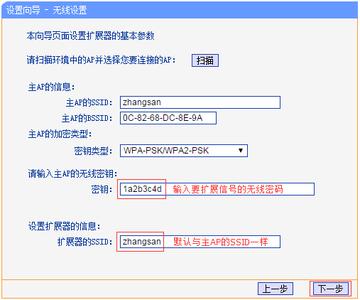TP-Link TL-WA830RE无线扩展器,可以用来放大原路由器的WiFi信号,下面是小编给大家整理的一些有关TP-Link TL-WA830RE无线扩展器的设置方法,希望对大家有帮助!
TP-Link TL-WA830RE无线扩展器的设置方法
打开笔记本电脑上的浏览器,在浏览器的地址栏中输入tplogin.cn或192.168.1.253——>在弹出的界面中,先给TL-WA830RE扩展器设置一个登录密码
打开TL-WA830RE设置界面,并设置登录密码
注意问题:请牢记刚才设置的“管理员密码”,以后打开TL-WA830RE扩展器登录界面时,必须要先输入刚才设置的“管理员密码”,才能拿进入到设置界面的。
登录到TL-WA830RE扩展器的设置界面后,TL-WA830RE扩展器会自动扫描附近的无线信号,如下图所示:
TL-WA830RE扩展器自动扫描附近的信号
在扫描到的信号列表中,选择需要扩展的无线信号(本例中是:zhangsan)
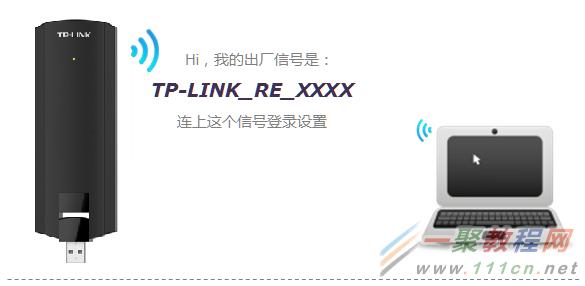
选择需要扩展的无线信号
注意问题:
如果扫描结果中,没有需要被扩展的无线信号,请按照下面的方法操作:
(1)、调整TL-WA830RE扩展器与待放大信号路由器之间的距离,太远了,肯定扫描不到的。
(2)、如果待扩展的无线信号名称是中文,请先将其修改为字母、数字。
3、输入被扩展信号的密码
输入待扩展信号的密码——>“扩展器无线名称”请设置为与待扩展信号的名称一致——>点击“扩展”
输入被扩展器信号的密码
观察TL-WA830RE扩展器的指示灯情况,如果显示绿色或橙色,说明扩展成功。
观察TL-WA830RE的指示灯,判断设置是否成功!
 爱华网
爱华网